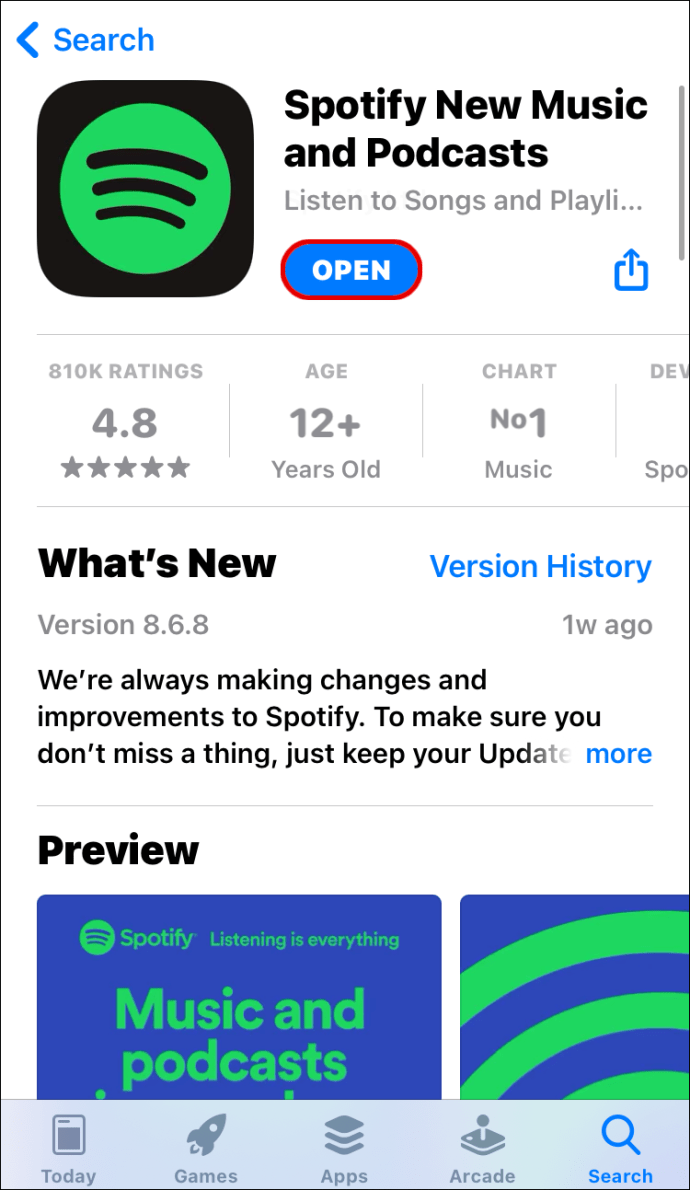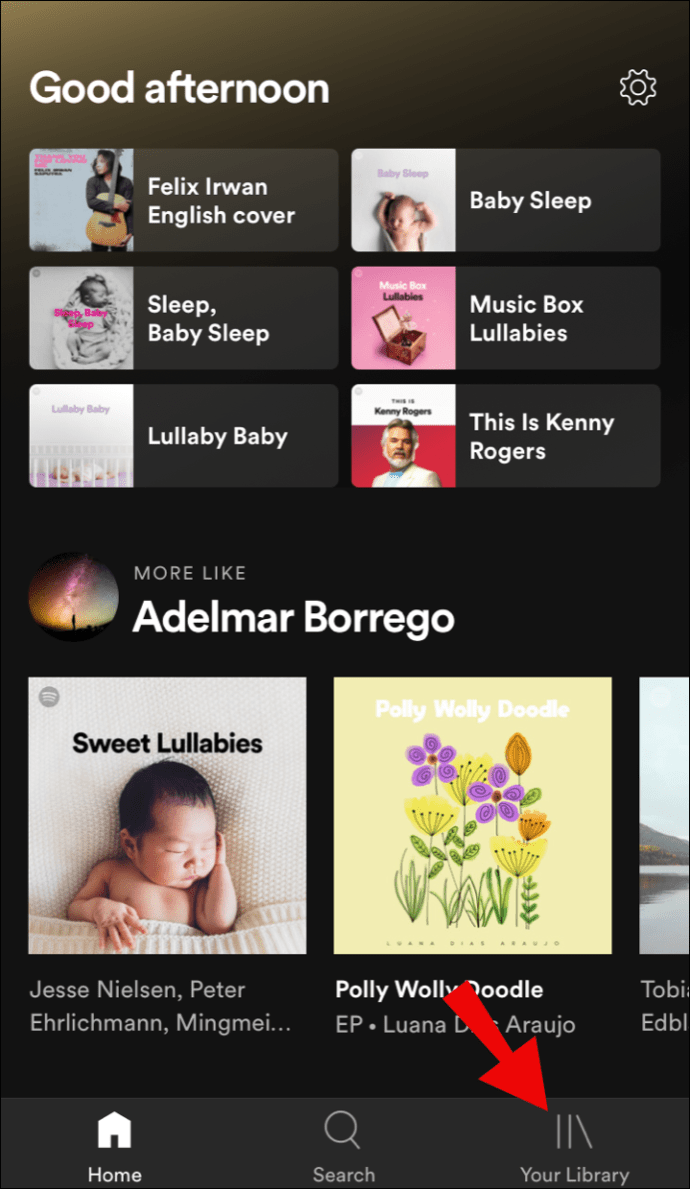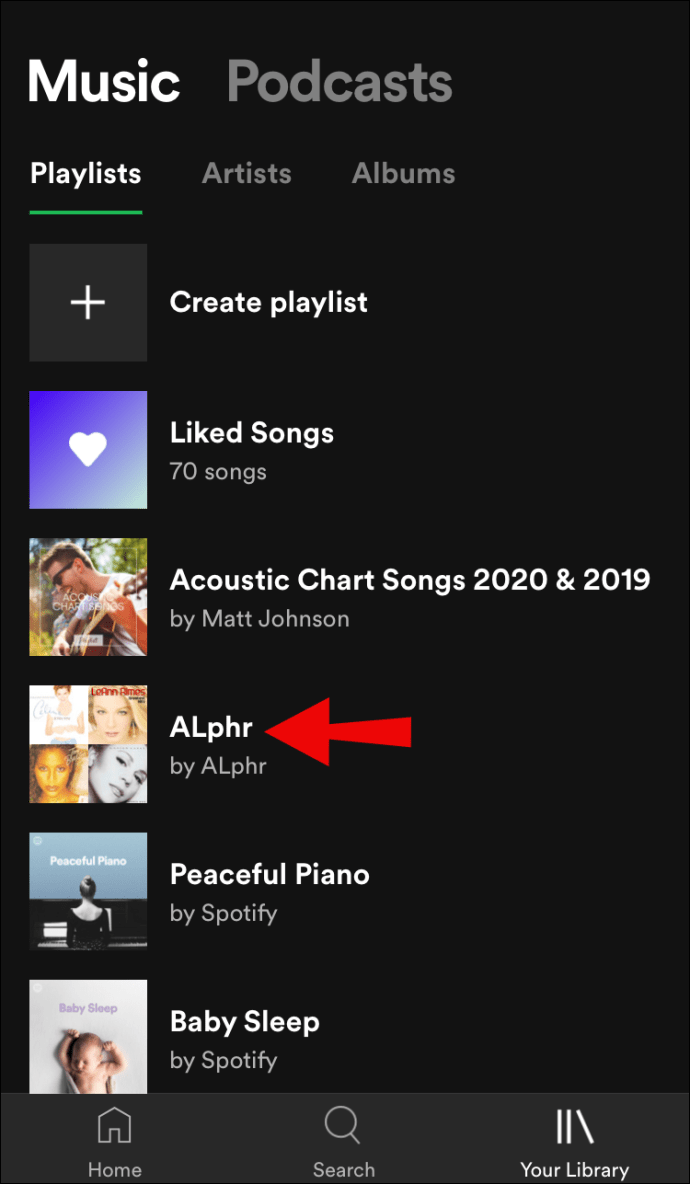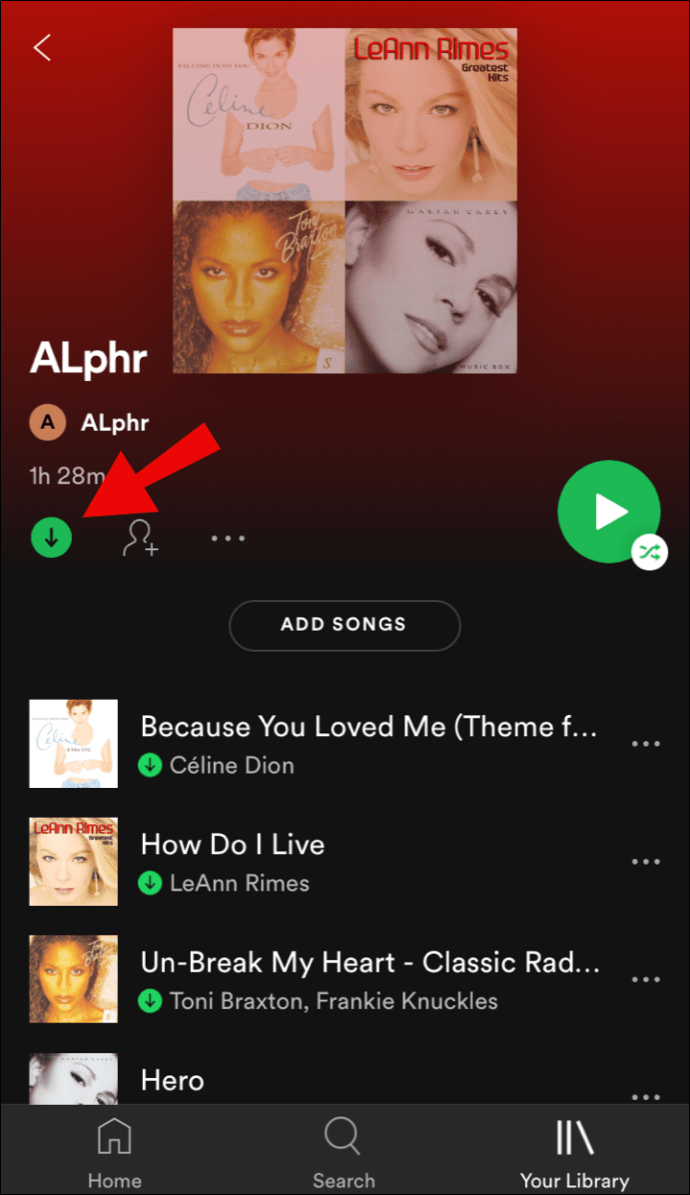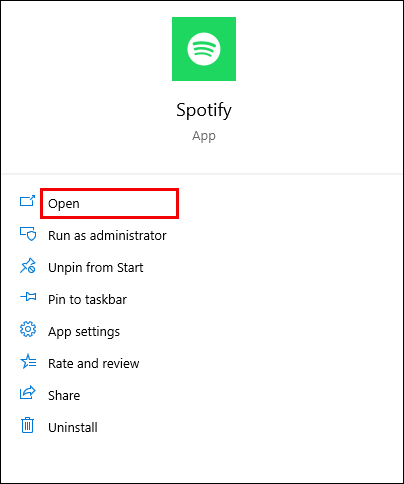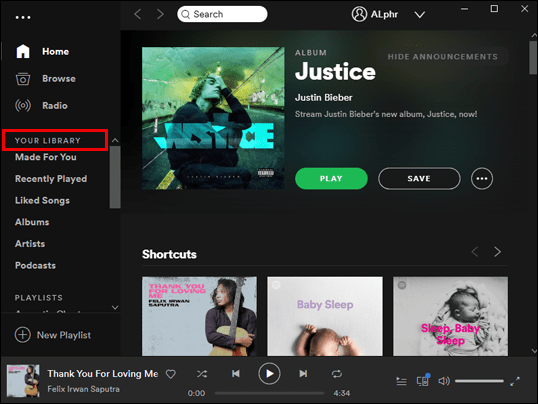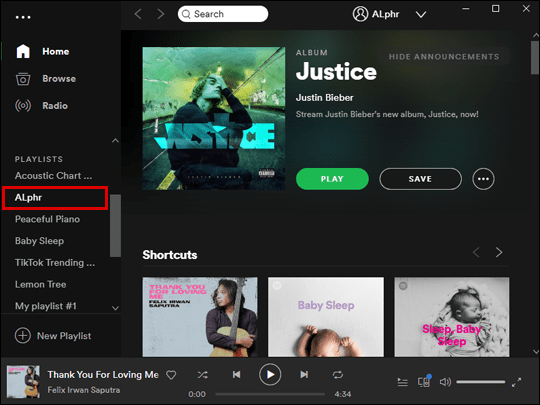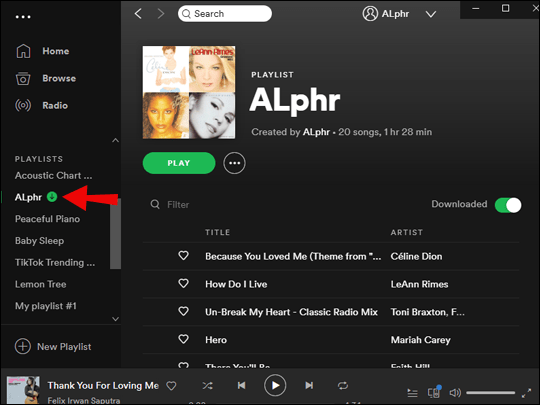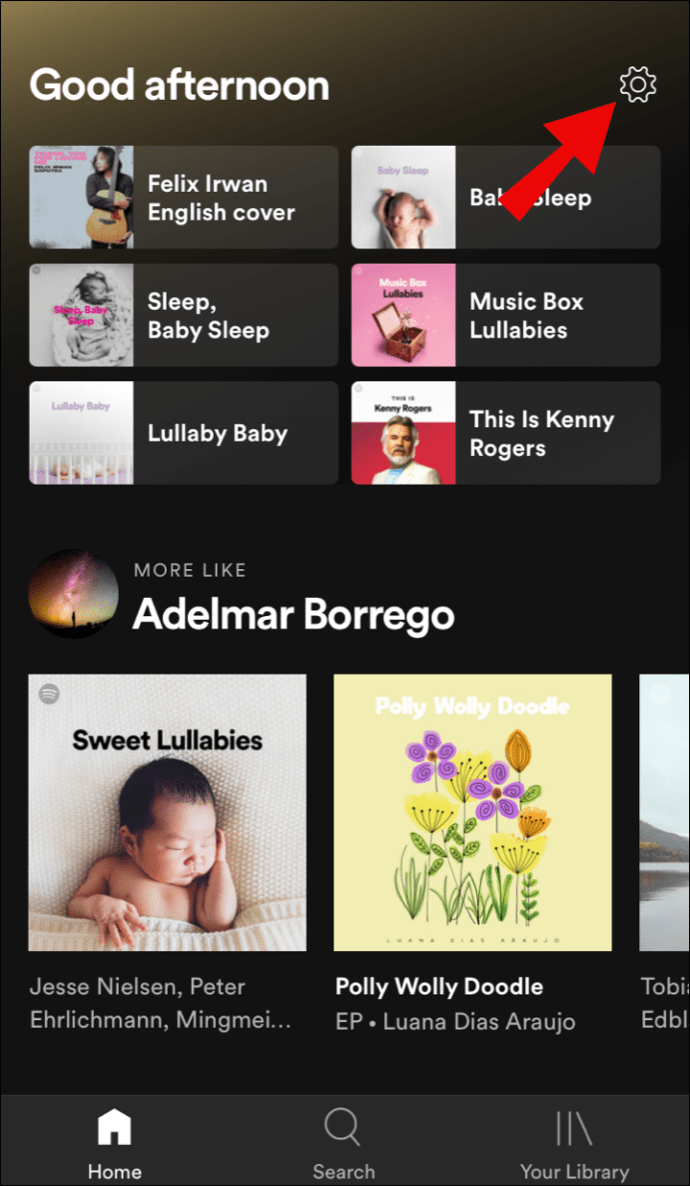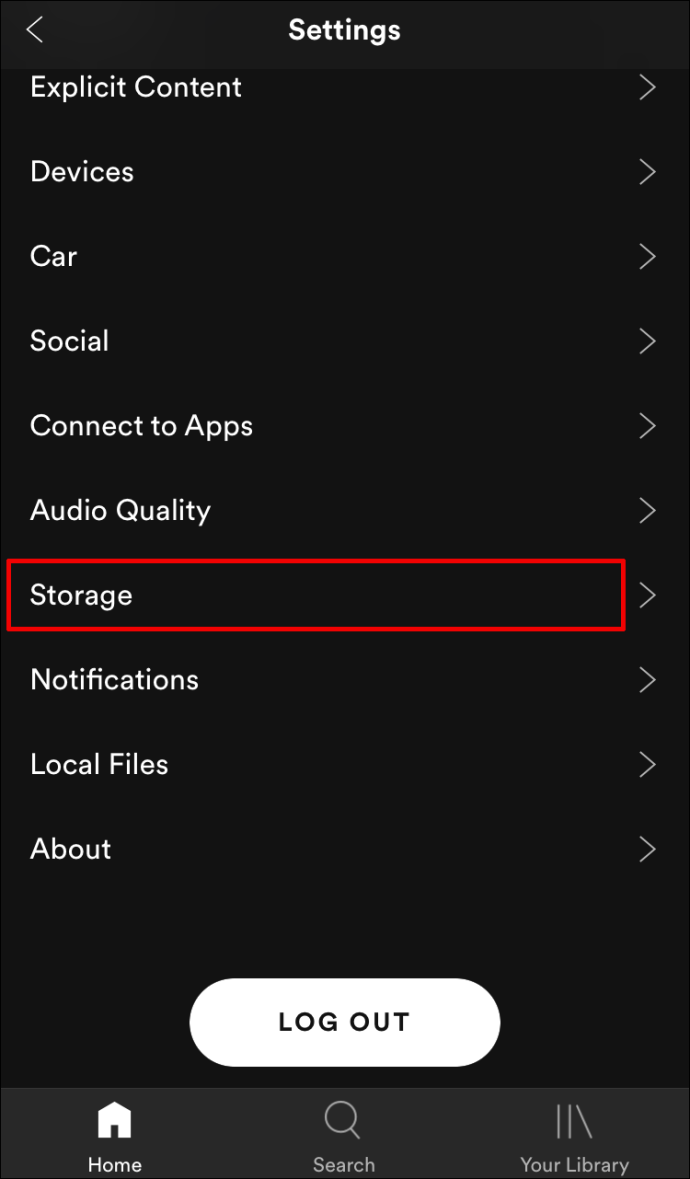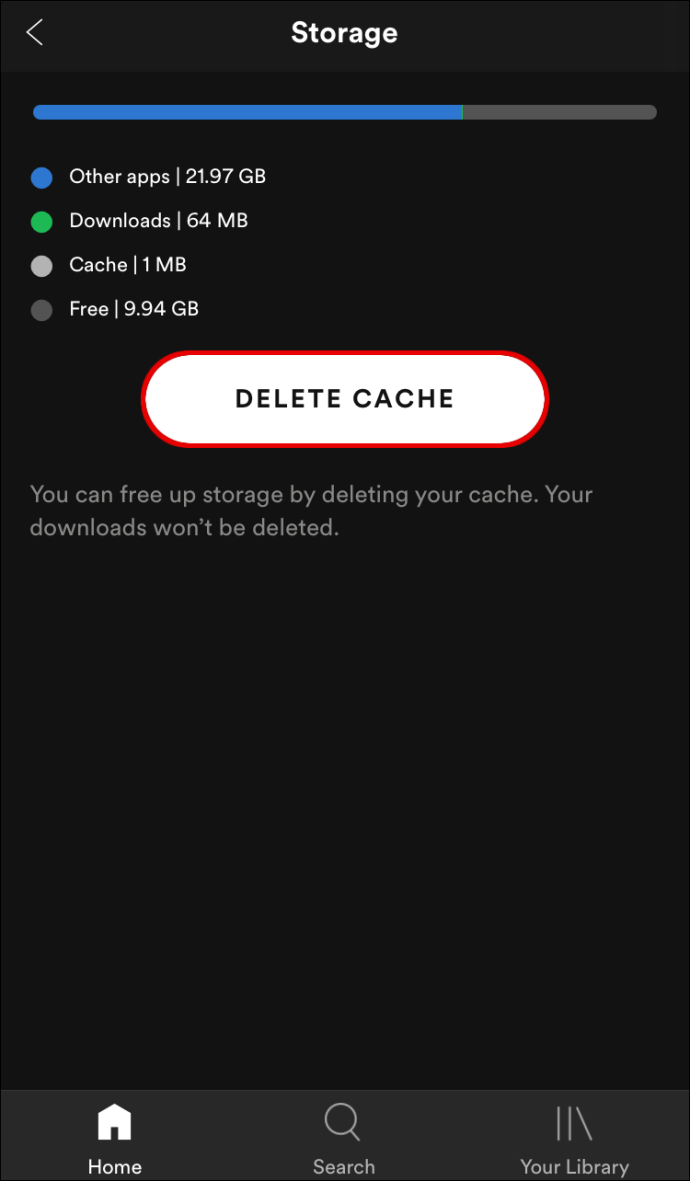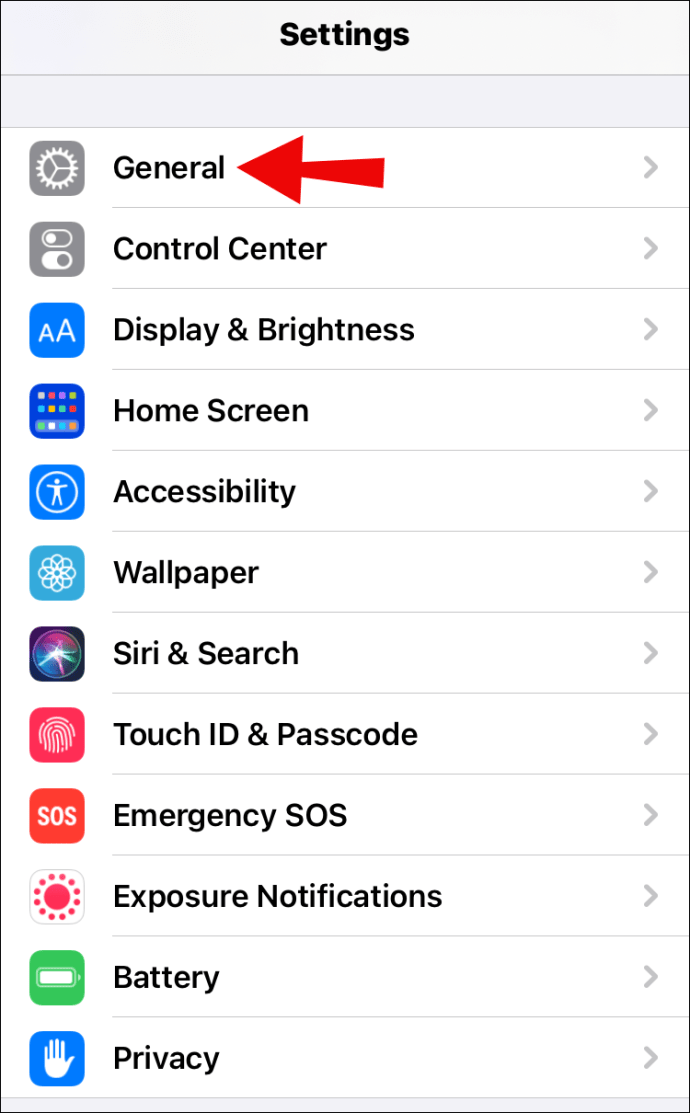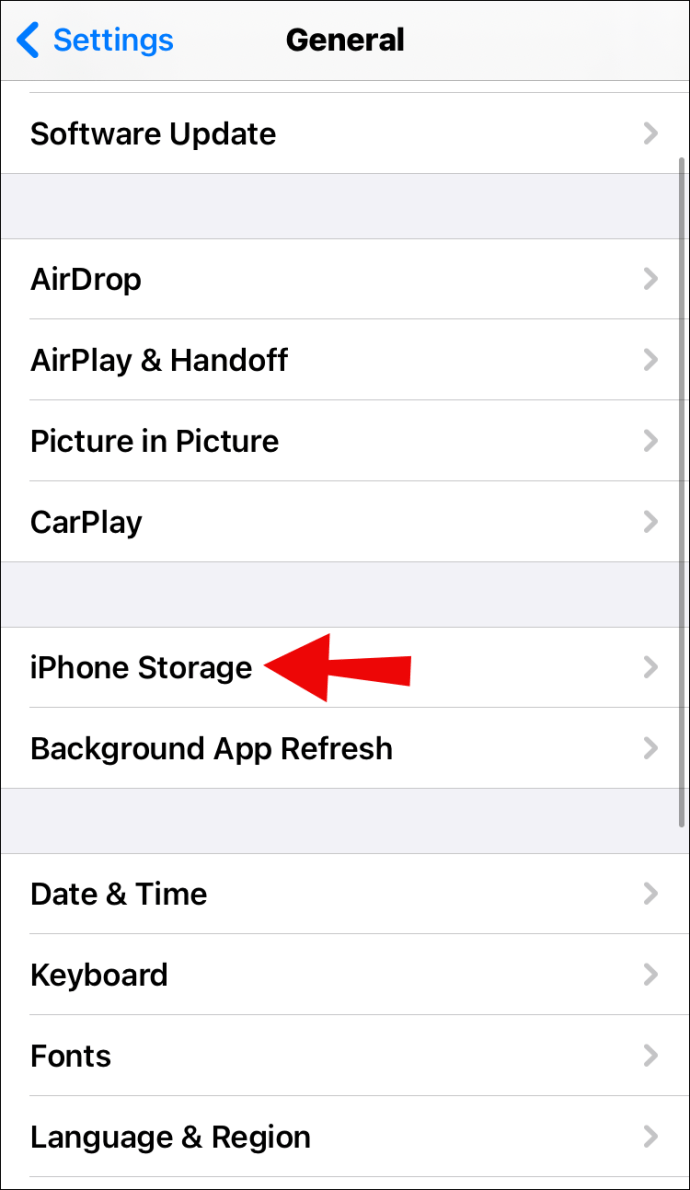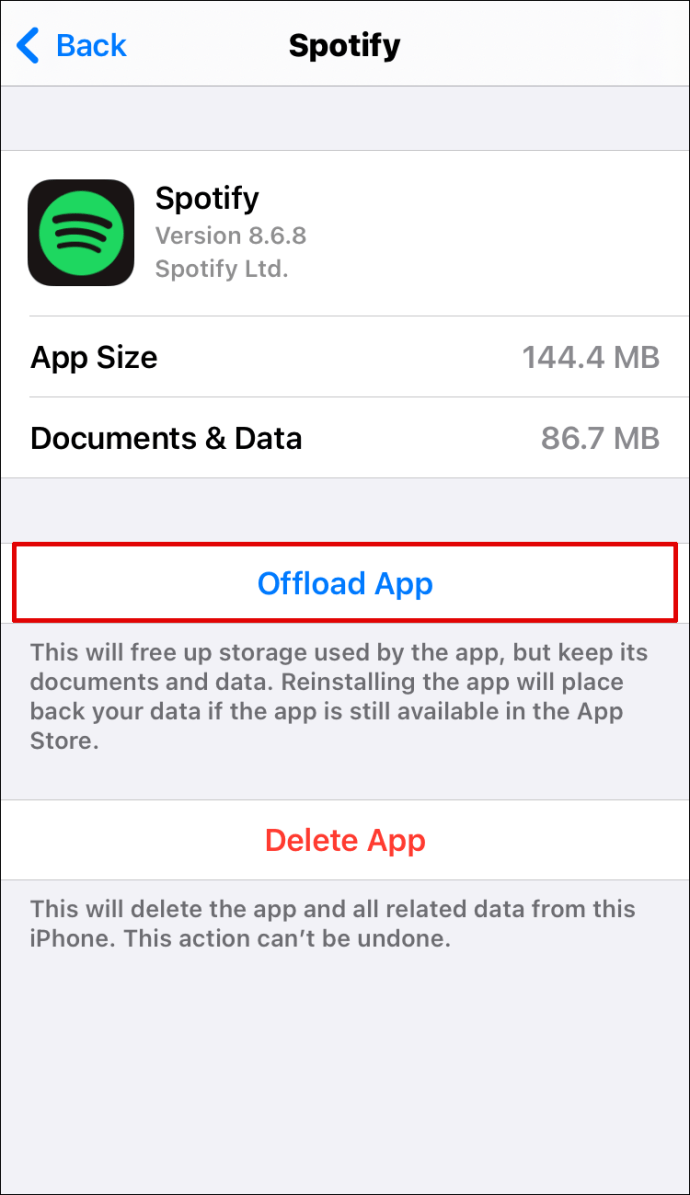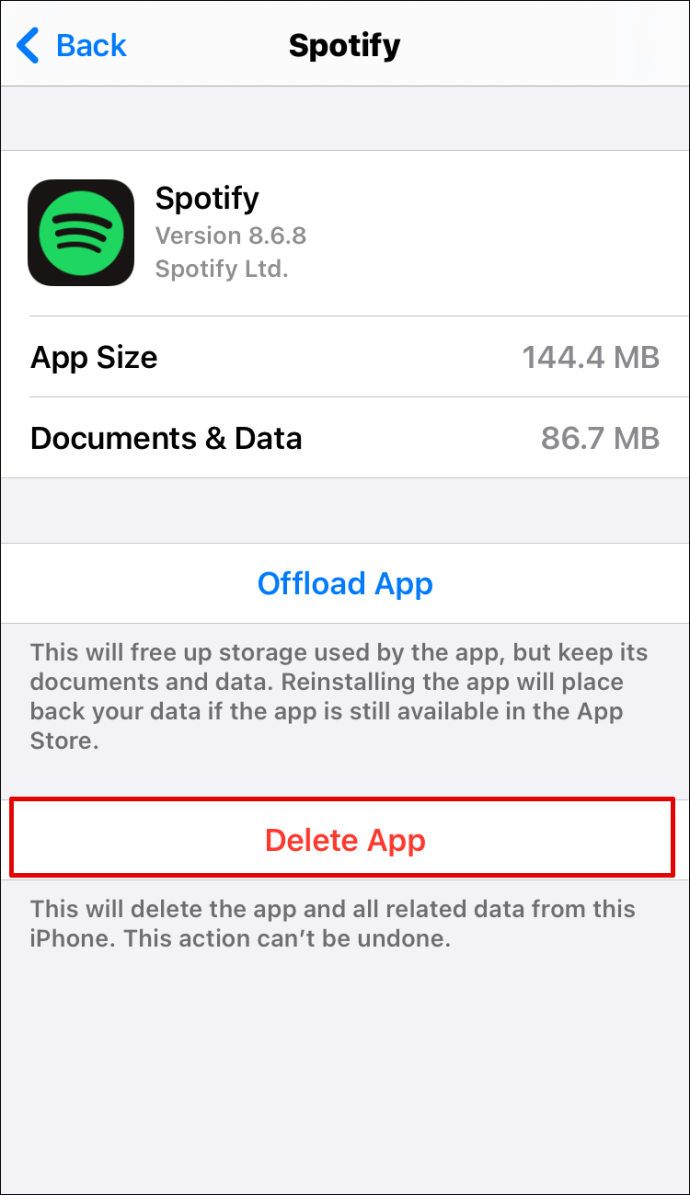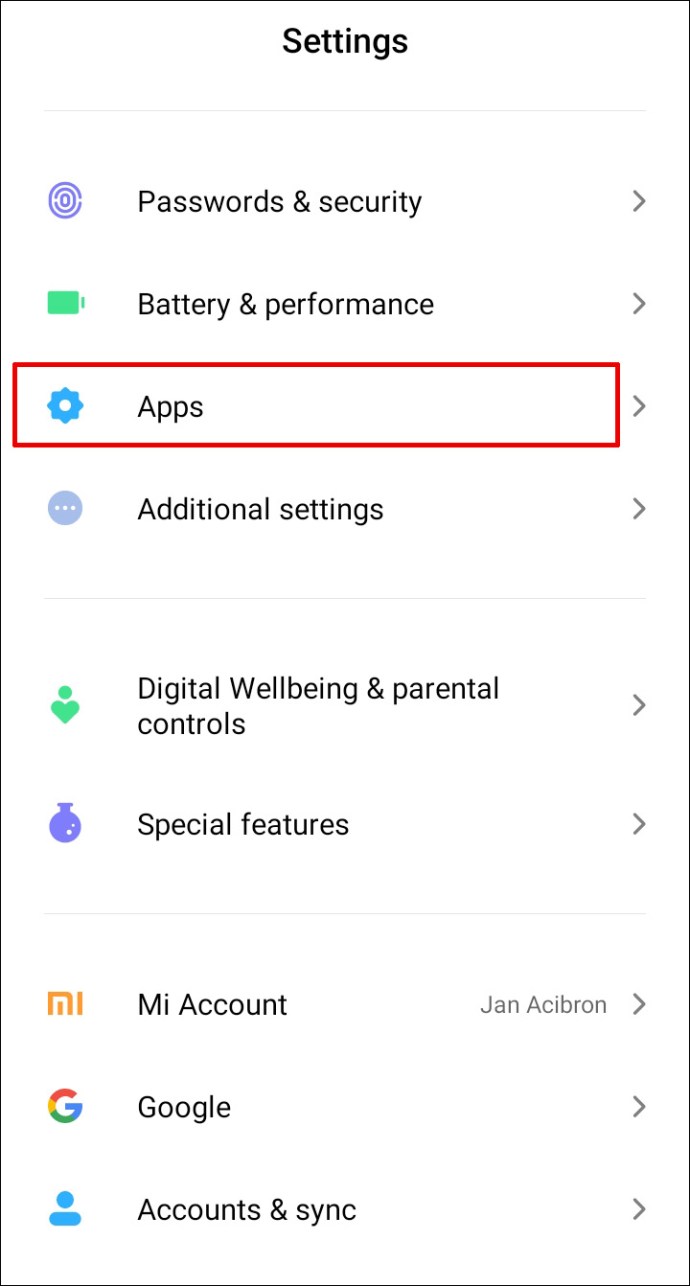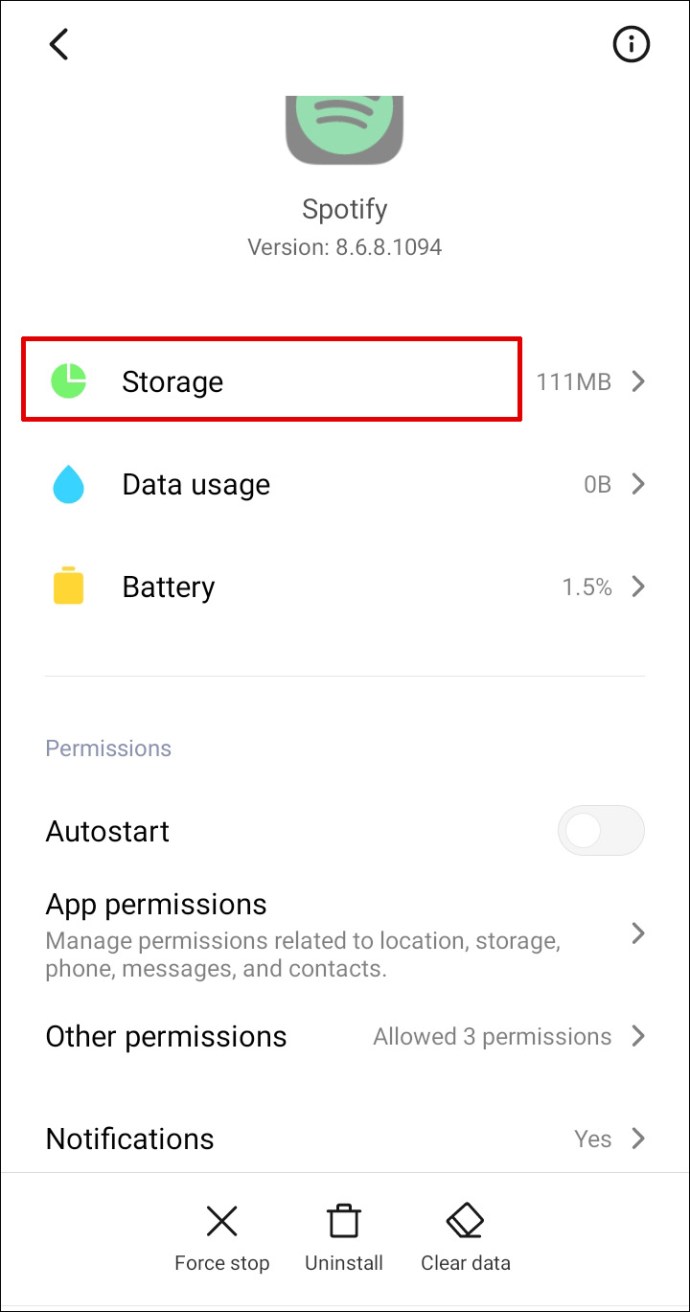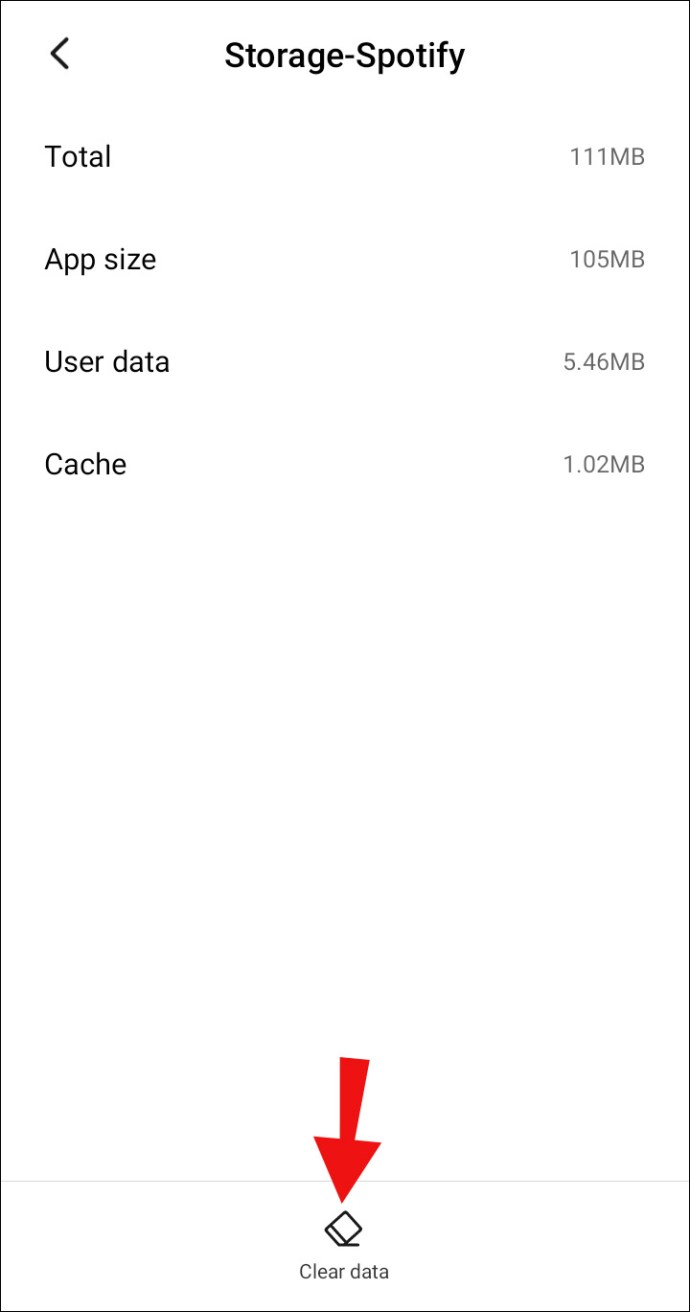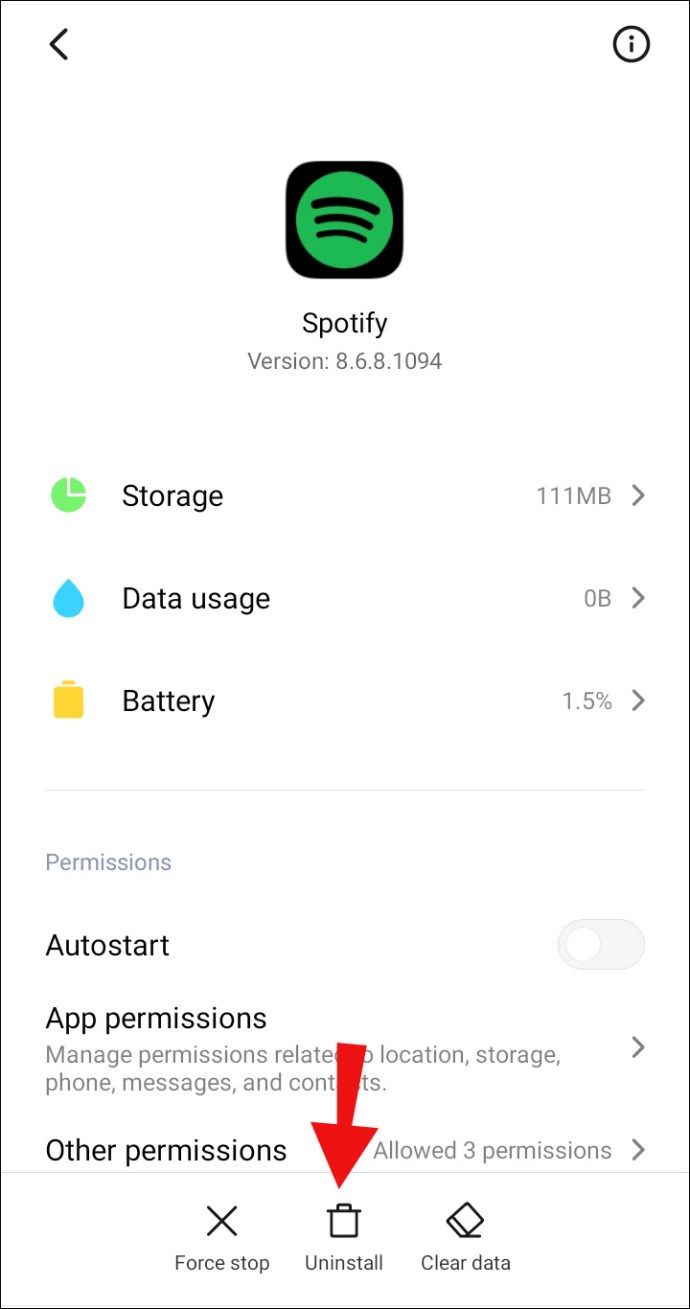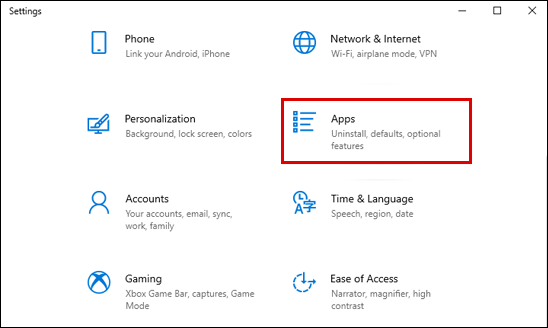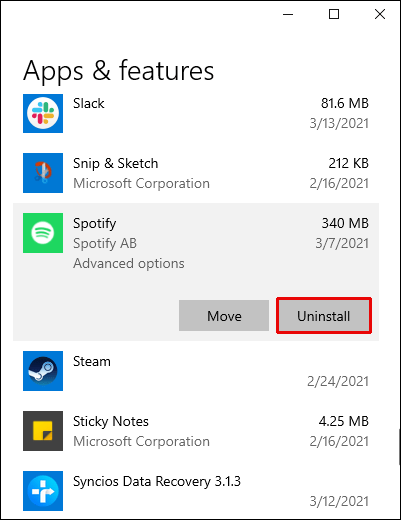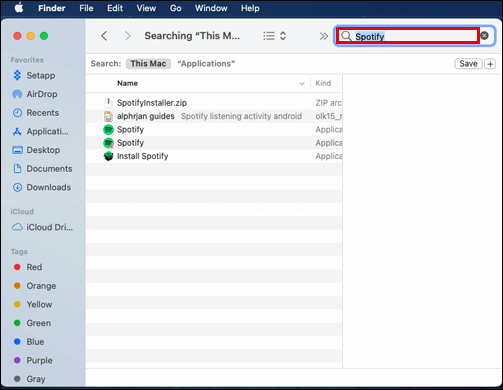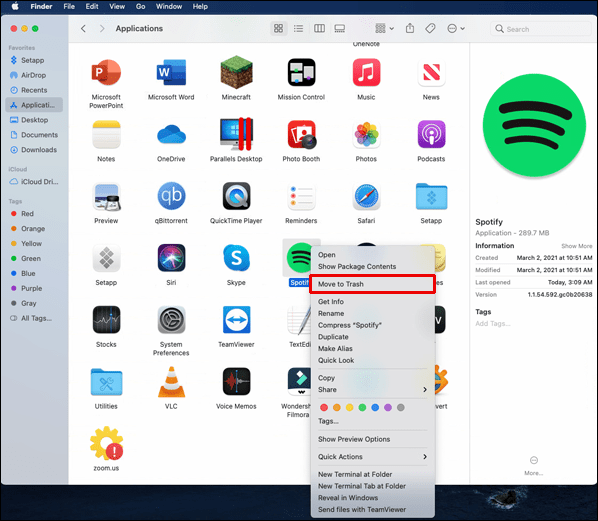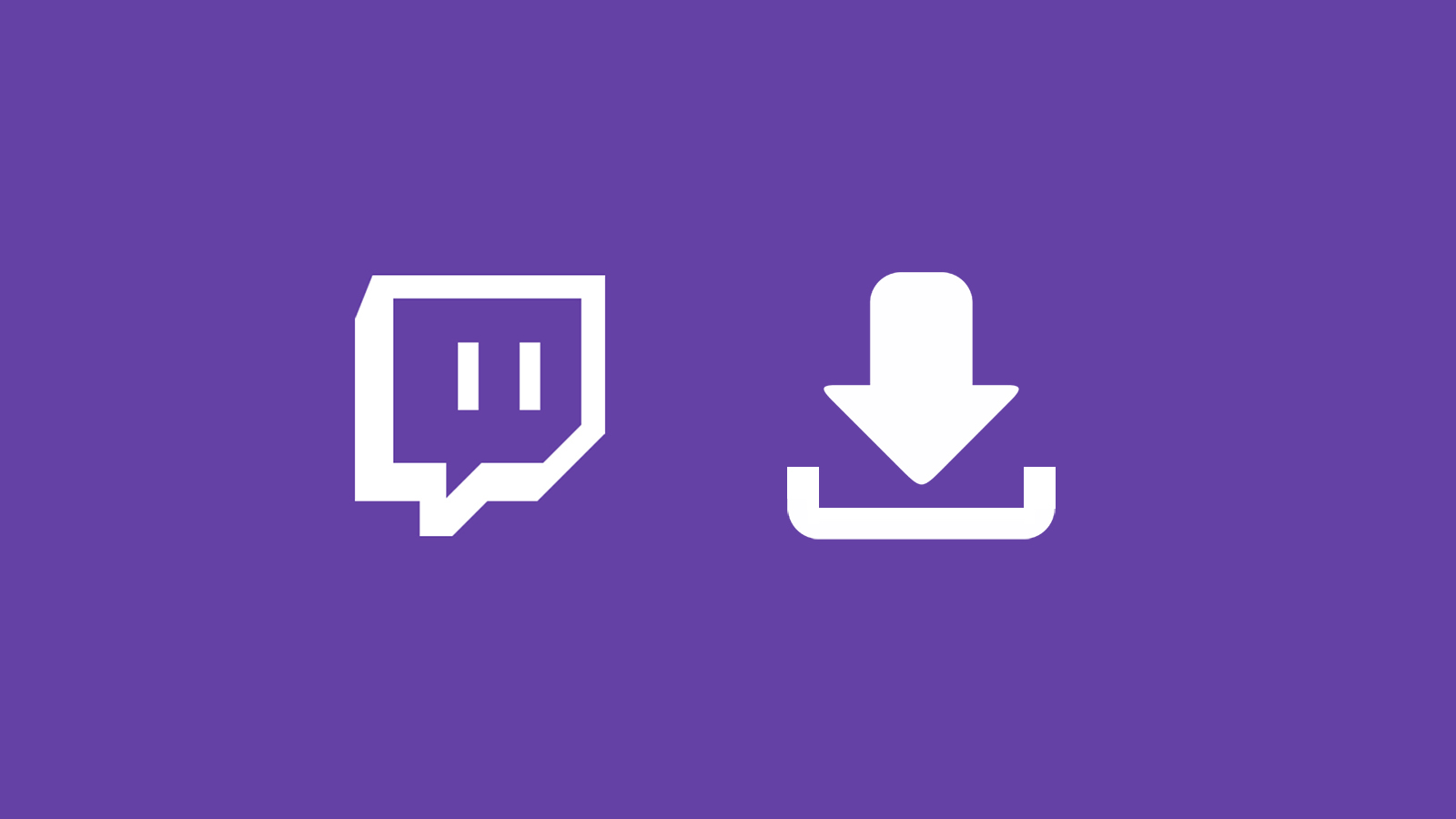Една от най -добрите характеристики на Spotify Premium е възможността да слушате песни офлайн. Можете да изтеглите цели плейлисти на телефона си и да предавате поточно музика, независимо къде се намирате. Един недостатък на тази функция Premium обаче е, че изтеглянията на Spotify са склонни да заемат много памет в хранилището ви, особено ако имате голям брой плейлисти.

В това ръководство ще ви покажем как да премахнете изтеглените песни и други данни от вашето устройство. Освен това ще отговорим на някои от най -често задаваните въпроси, свързани със Spotify.
Как да изтриете изтегляния от Spotify?
Преди да влезем в детайлите за премахване на изтеглено съдържание, трябва да посочим местоположението на изтеглените песни. Песните всъщност са на едно и също място - библиотеката Spotify. Така че за разлика от музиката на вашето устройство, която можете да изтриете, като просто докоснете и я премахнете от телефона си, процесът на изтриване на изтеглени песни от Spotify е малко по -различен.
Ето как да го направите в няколко лесни стъпки:
- Отворете приложението Spotify.
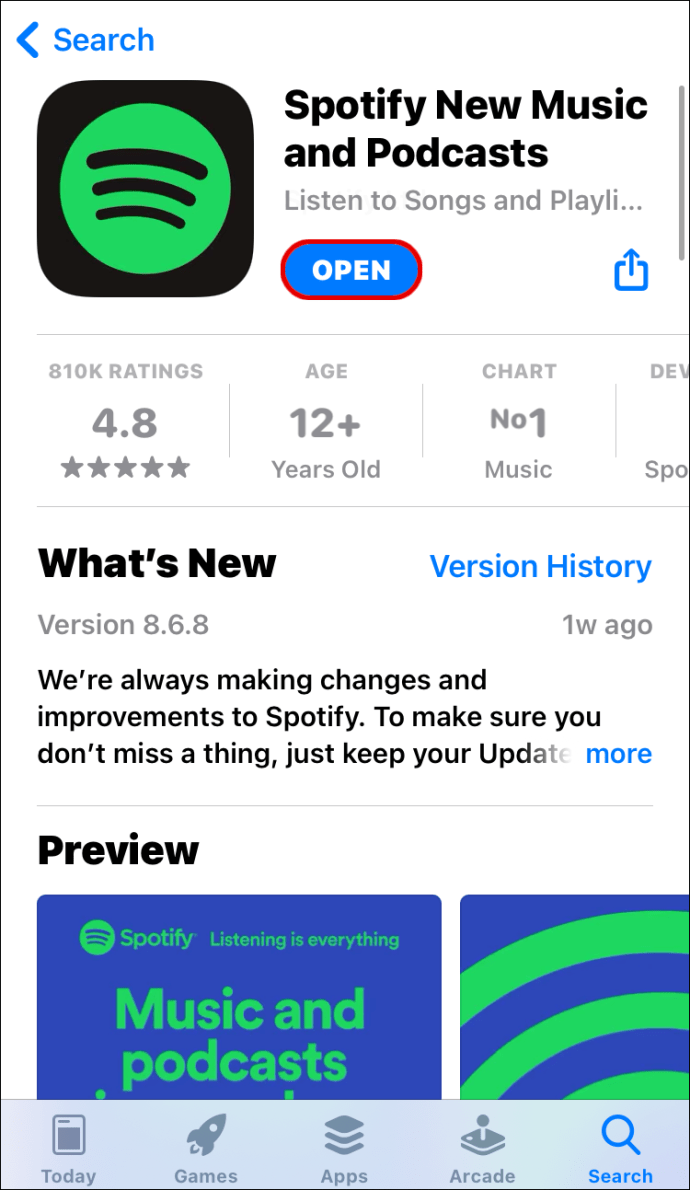
- Отидете на „Вашата библиотека“ в долния десен ъгъл.
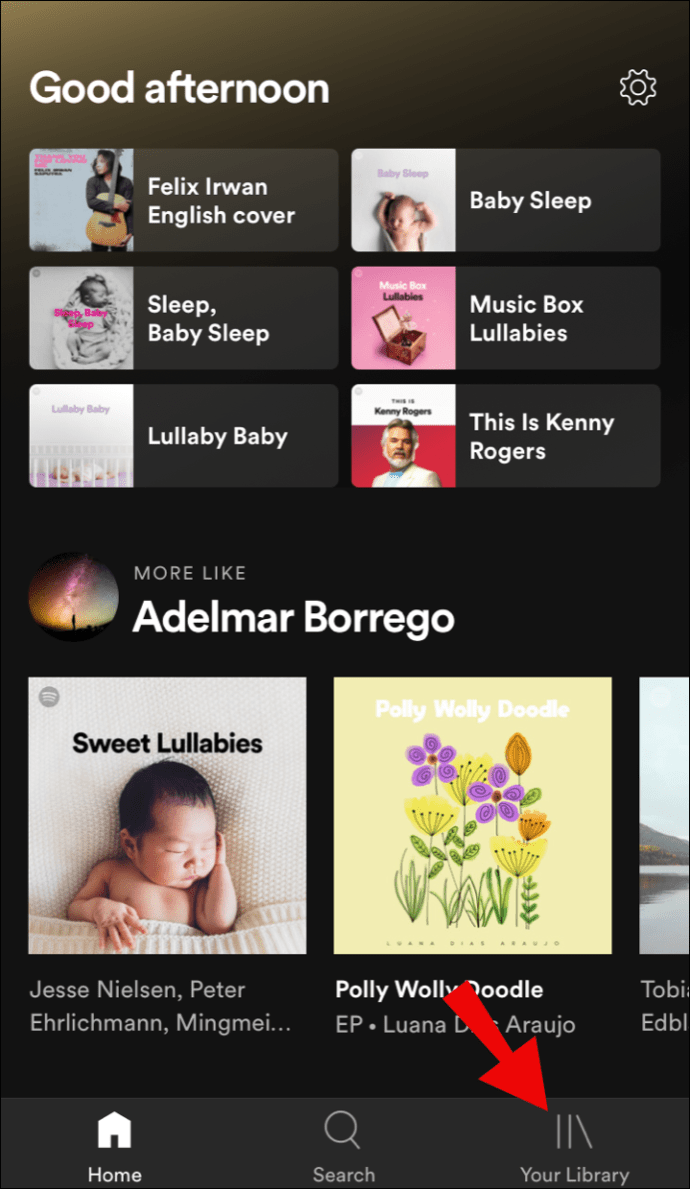
- Въведете албума или плейлиста, които искате да премахнете.
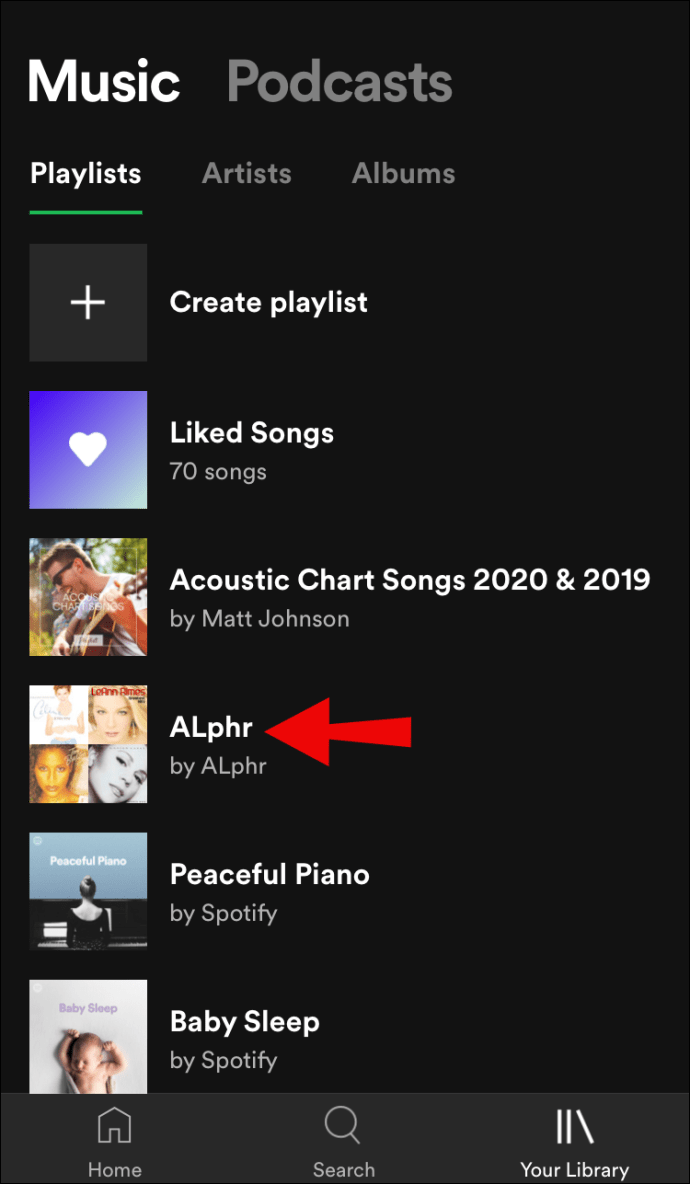
- Намерете зеления бутон за изтегляне (изглежда като стрелка, сочеща надолу) и щракнете върху него.
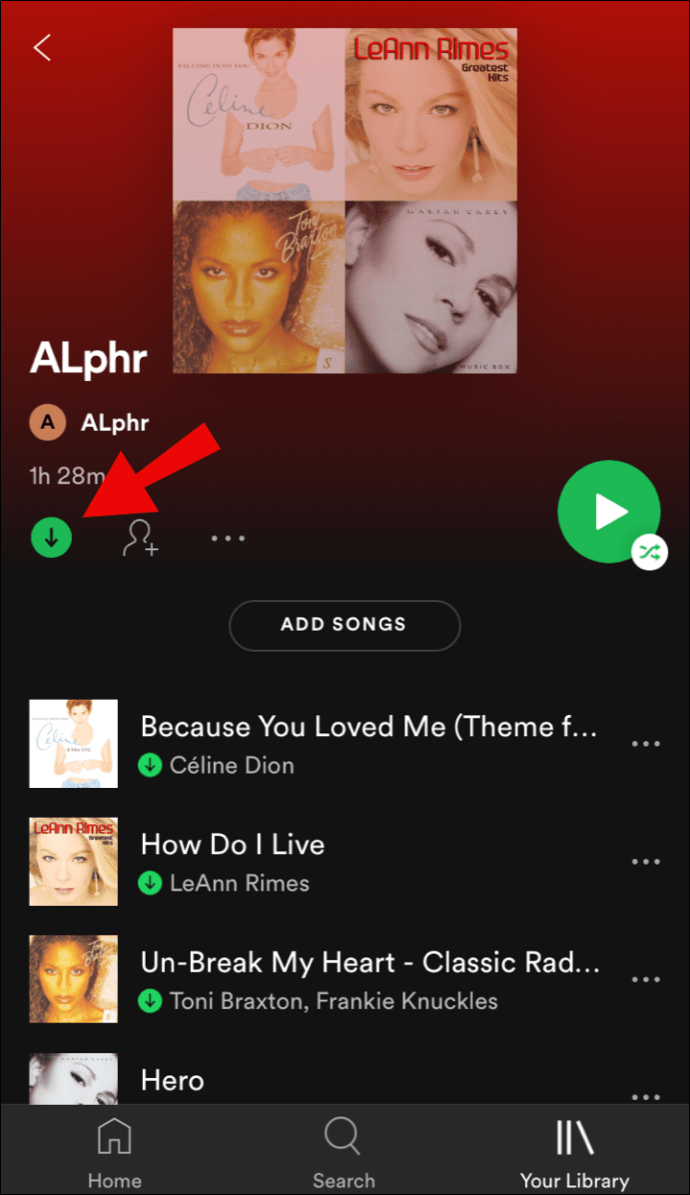
Тази стъпка автоматично ще премахне всички изтеглени песни от вашето устройство. Имайте предвид, че това, че сте премахнали изтеглените песни от телефона си, не означава, че те също са изтрити от вашата Spotify библиотека. Песните все още са там; просто не можете да ги слушате без интернет връзка.
Що се отнася до песните в папката „Харесано“, бутонът за изтегляне изглежда различно. Той също е зелен и се намира в горната дясна част на екрана. Просто докоснете бутона и той ще стане сив, което автоматично ще изтрие всички изтеглени песни, които преди сте харесвали.
Друго нещо, което трябва да имате предвид, е, че най -новата версия на мобилното приложение не ви позволява да изтриете определена изтеглена песен, точно както не можете да изтеглите нито една песен. Можете да изтеглите само цял албум или плейлист и обратно.
Ами подкастите?
В случай, че не знаете, можете също да изтеглите цели подкасти или конкретни епизоди, които ви интересуват. След като приключите да ги слушате, можете да изтриете изтеглените подкасти по абсолютно същия начин. Единствената разлика е, че имате възможност да изтеглите и премахнете конкретни епизоди от подкаст.
Изтриване на изтегляния от Spotify на вашия компютър
Ако слушате и Spotify на вашия компютър, тогава имате възможност да премахнете и изтеглените песни от там. Ето как се прави:
- Отворете приложението Desktop и се уверете, че вече сте влезли.
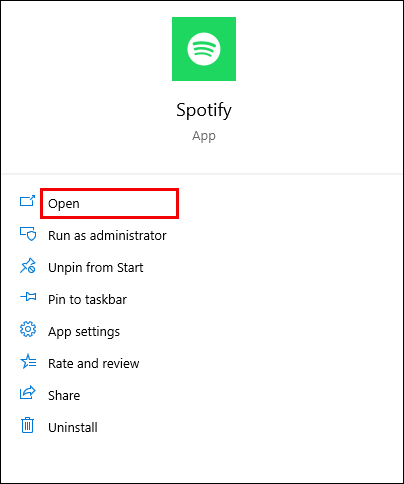
- Придвижете се до вашата библиотека.
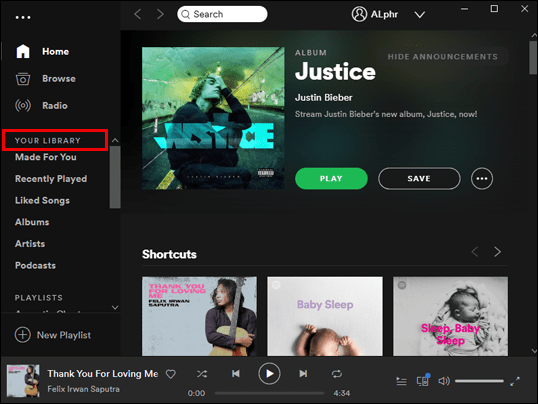
- Отидете на плейлиста, който искате да изтриете от компютъра си.
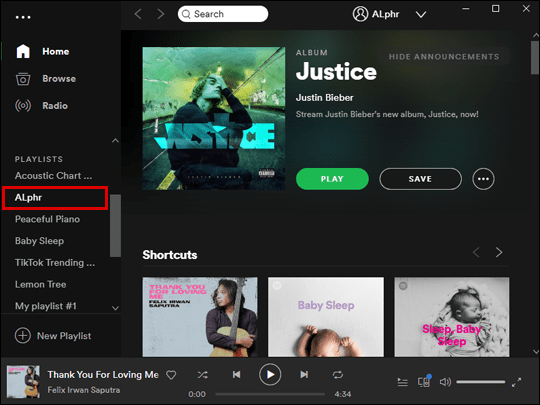
- Кликнете върху зеления бутон за изтегляне.
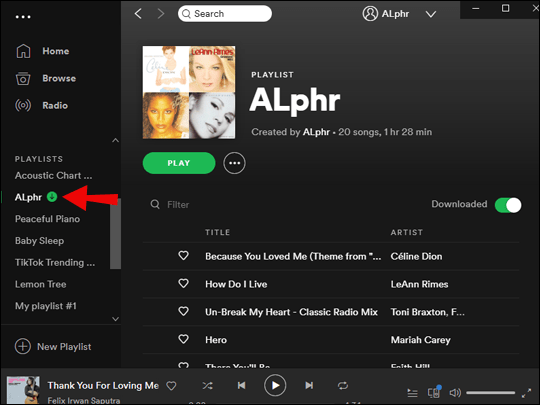
По този начин ще изтриете успешно изтеглените песни, без да ги премахвате от библиотеката си.
Как да деинсталирате Spotify?
Можете да изтриете Spotify по различни начини, в зависимост от типа устройство, което имате. По -долу ще ви покажем как да премахнете приложението стъпка по стъпка от всичките си устройства.
Как да премахнете Spotify от iPhone?
Когато изтривате всяко приложение, не забравяйте да се отървете от целия нежелан кеш, който просто заема място без причина. Можете да направите това, като изпълните следните стъпки:
- Отворете приложението и отидете направо в Настройки.
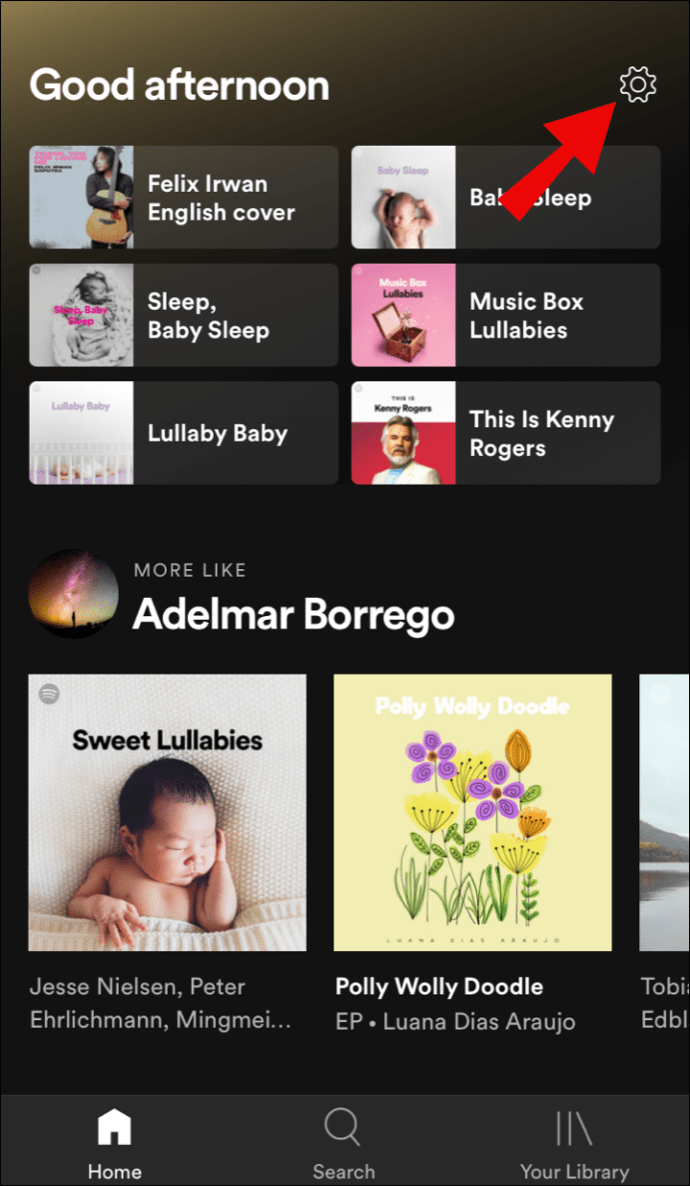
- Превъртете надолу, за да намерите хранилище.
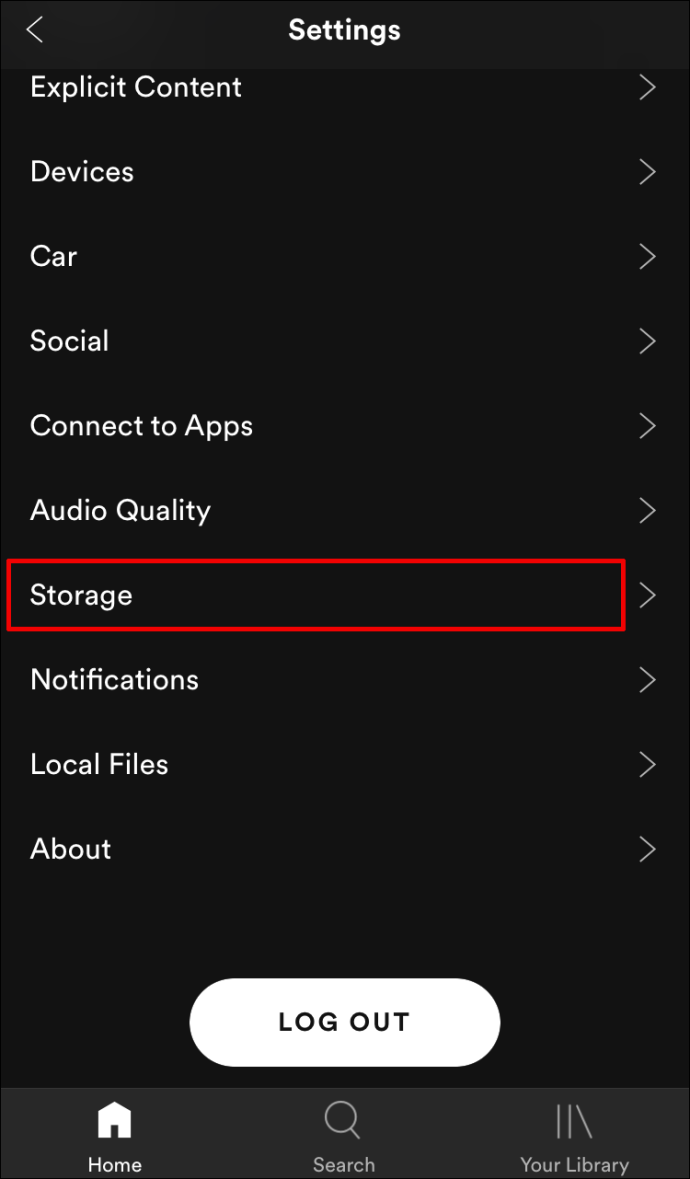
- Щракнете върху бутона Изтриване на кеша.
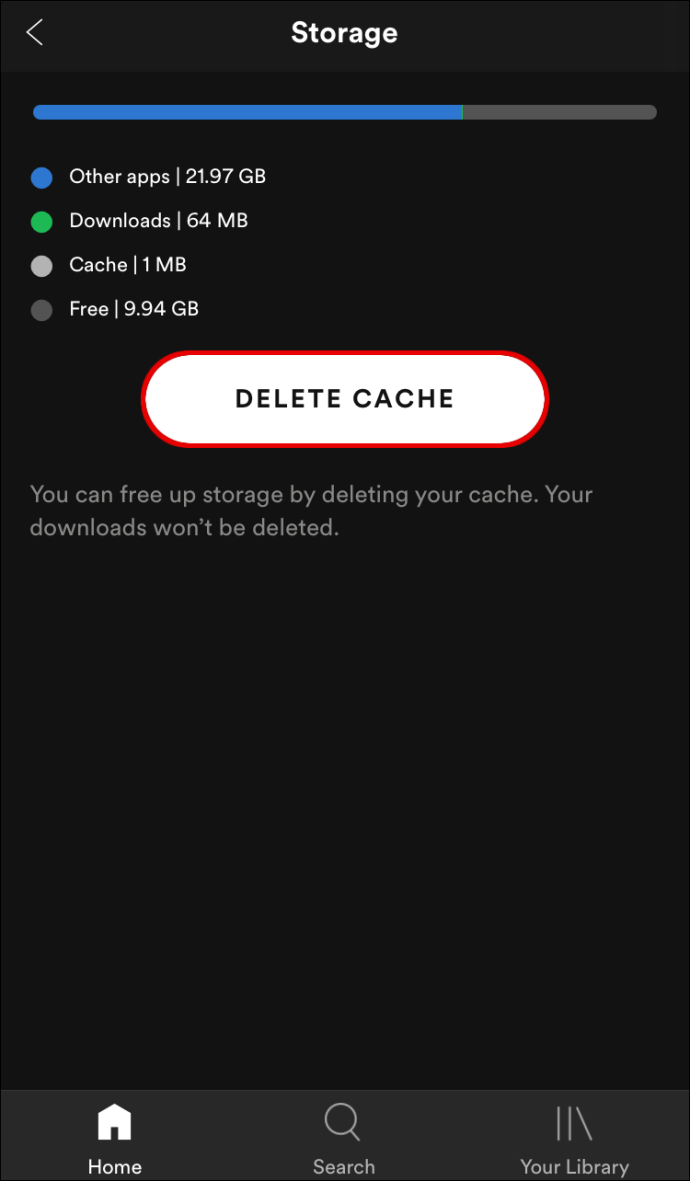
Сега преминаваме към премахване на приложението от телефона ви завинаги.
- Отидете в Настройки на телефона си, превъртете надолу до Общи.
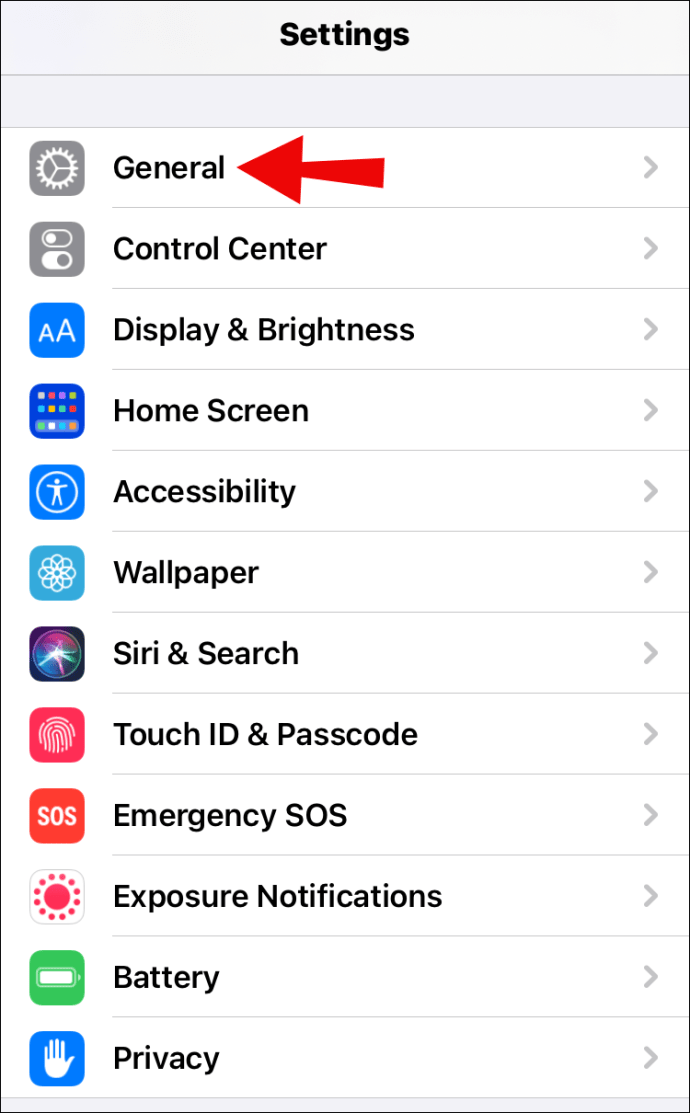
- Намерете хранилище за iPhone, слизайте докрай, докато намерите Spotify.
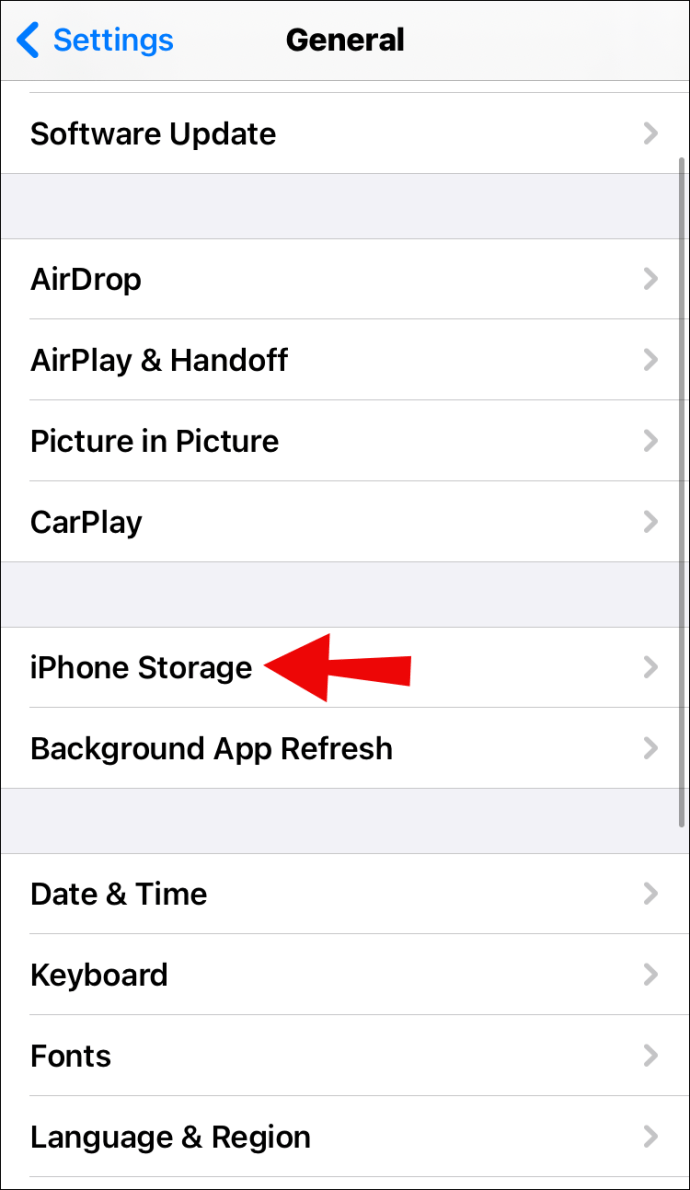
- Първо докоснете опцията Разтоварване на приложението.
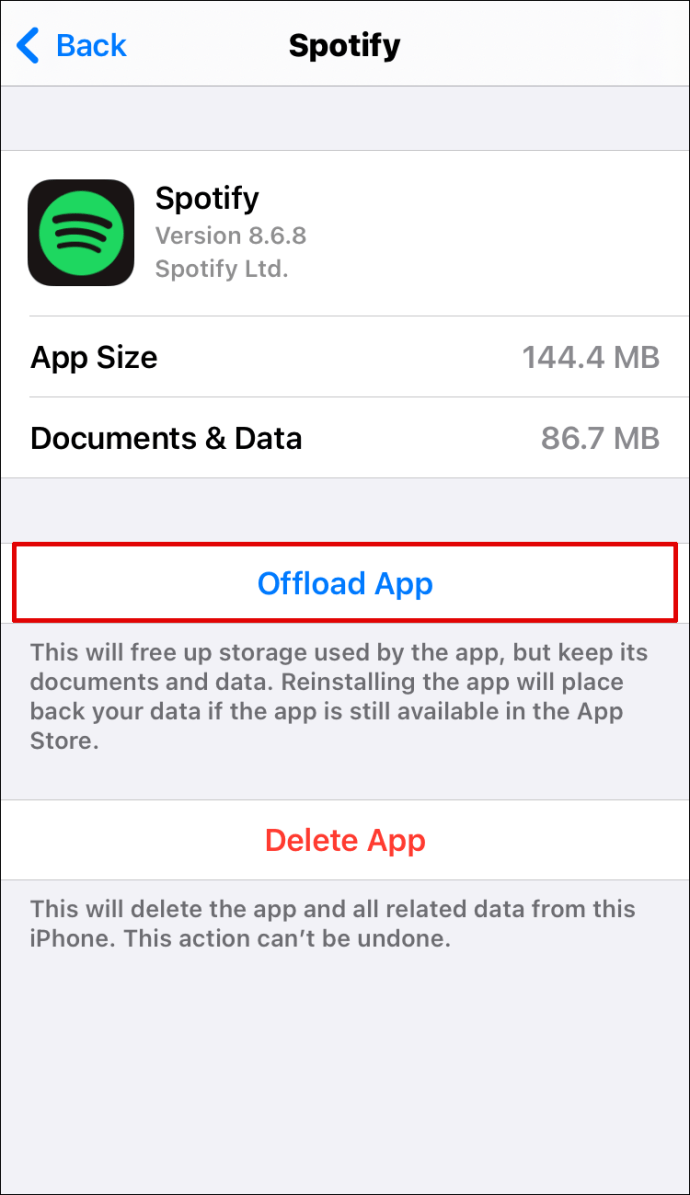
- След това докоснете опцията по -долу - Изтриване на приложение.
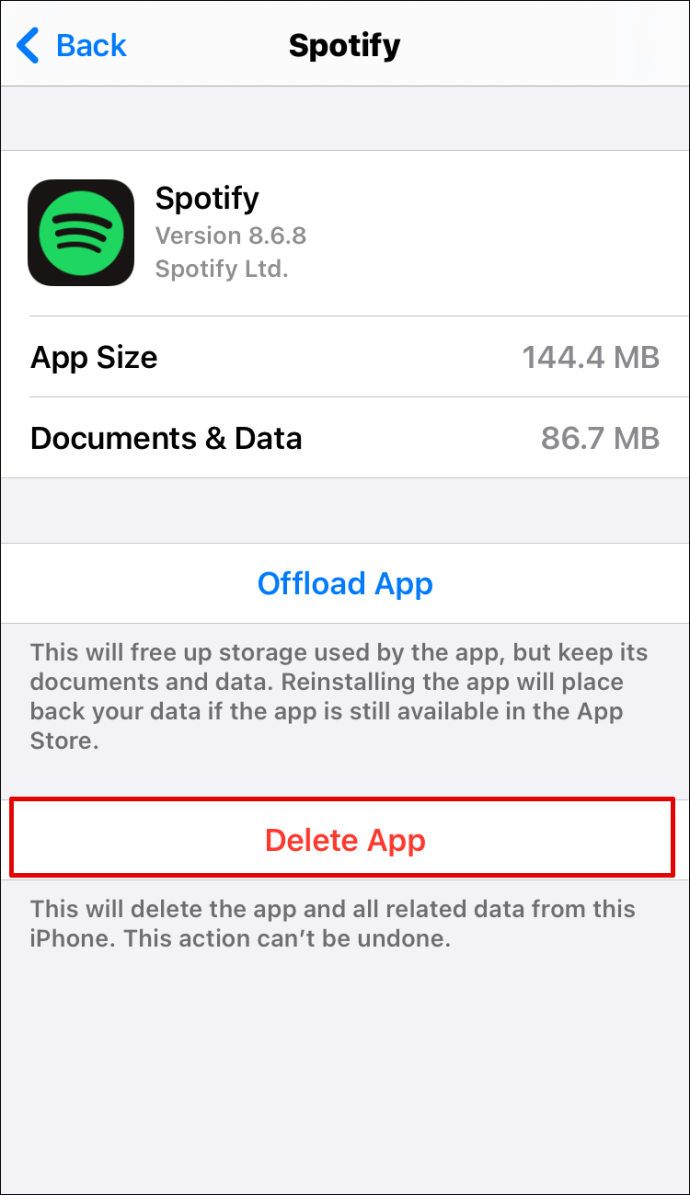
- Рестартирайте телефона, ако е необходимо.
Как да премахнете Spotify от устройство с Android?
За да изтриете напълно Spotify от вашия Android, изпълнете следните стъпки:
- Отворете Настройки и отидете направо в Приложения.
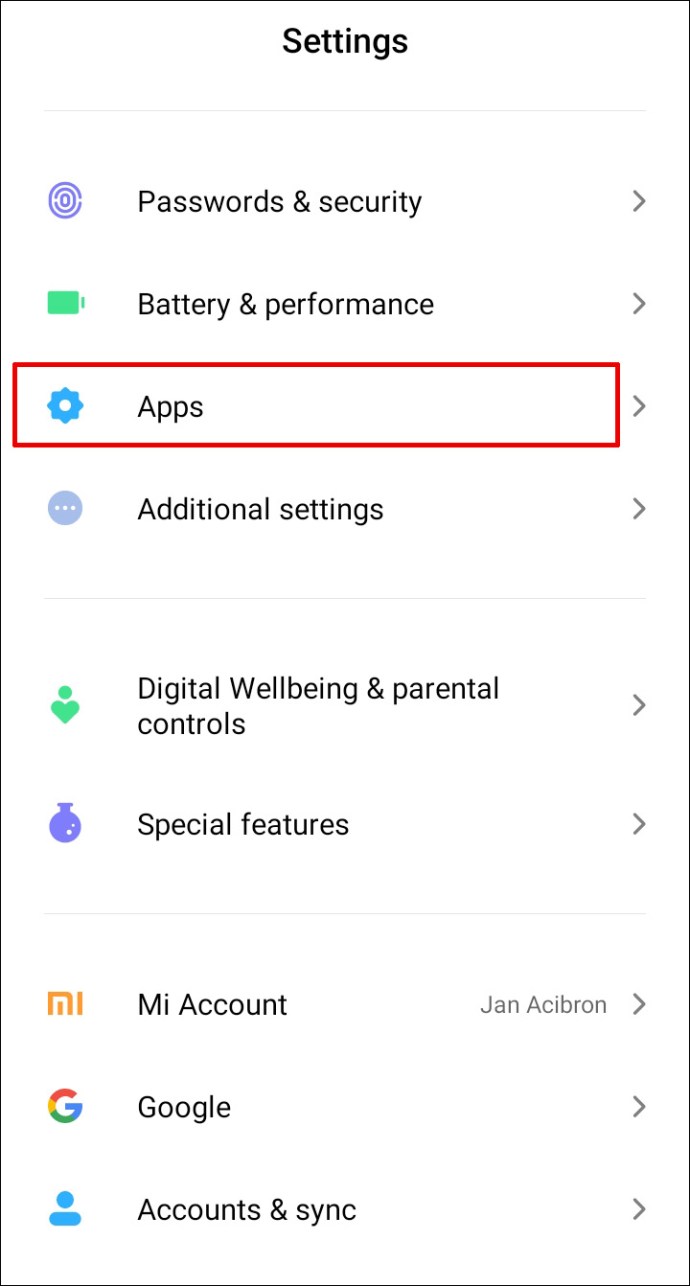
- Намерете Spotify и незабавно отидете в Storage.
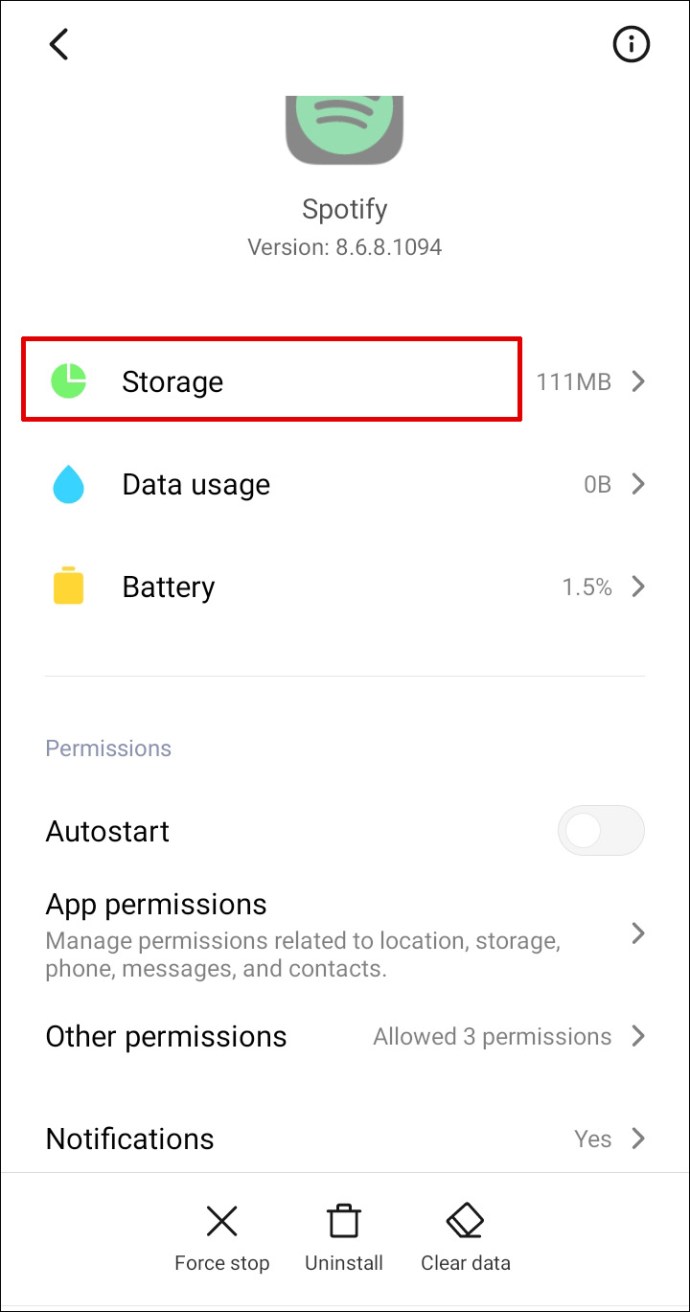
- Докоснете опцията Изчистване на кеша и изчистване на данните.
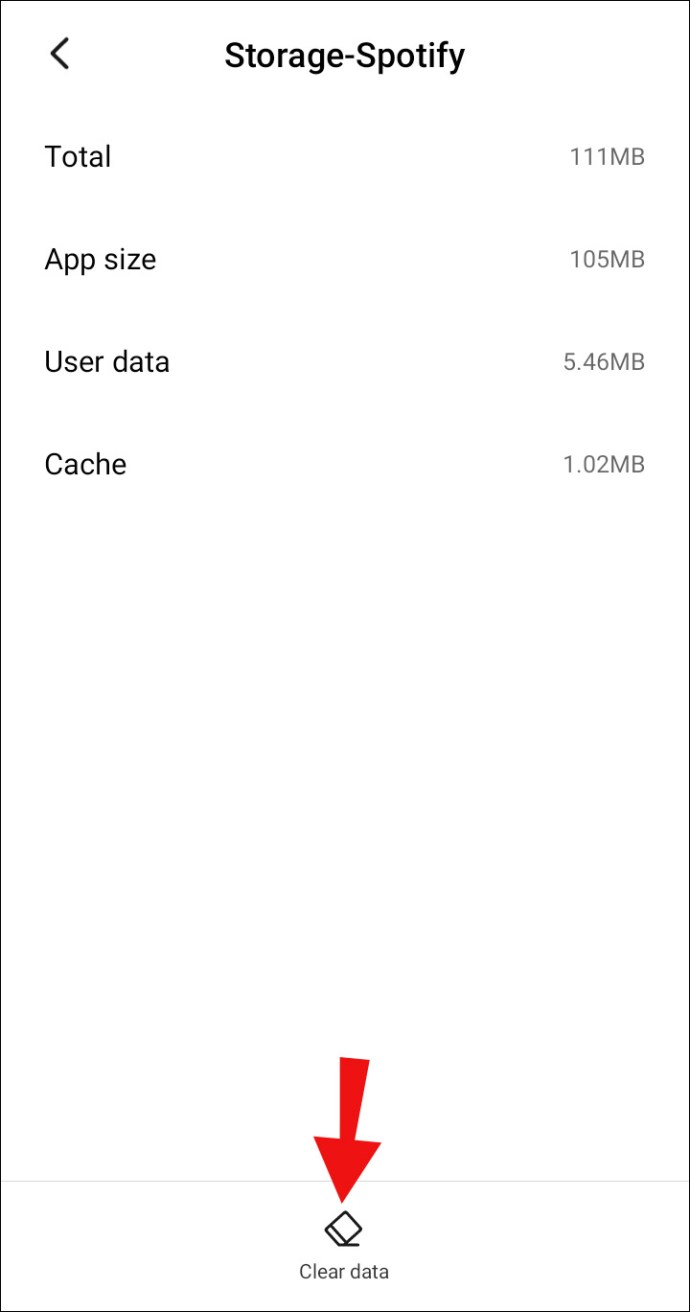
- Върнете се към приложението и щракнете върху Деинсталиране.
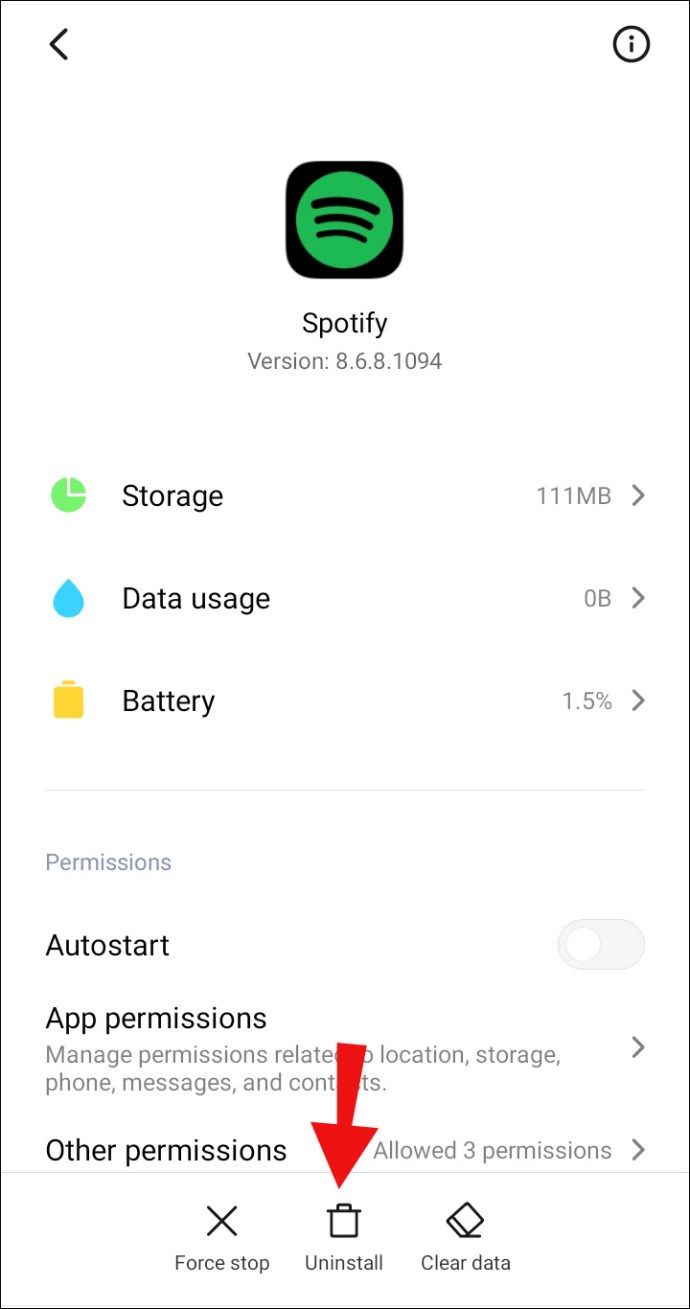
- Изключете телефона и след това го включете отново.
Имайте предвид, че Spotify може да бъде предварително инсталиран на някои устройства. Ако случаят е такъв с телефона ви, нямате възможност да изтриете приложението напълно. Можете само да го деактивирате, което е безопасна алтернатива. По този начин приложението вече няма да се показва на екрана ви.
Как да премахнете Spotify от Windows 10?
Освен да инсталирате Spotify на телефона си, можете да го изтеглите и на компютъра си. Ако решите, че вече не ви е необходим, ето как да го премахнете правилно от Windows:
- Намерете настройките на вашия Windows и отидете направо в папката Apps.
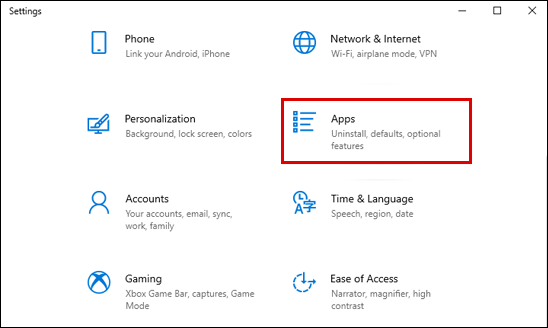
- След като забележите иконата Spotify, щракнете върху нея и изберете опцията Деинсталиране.
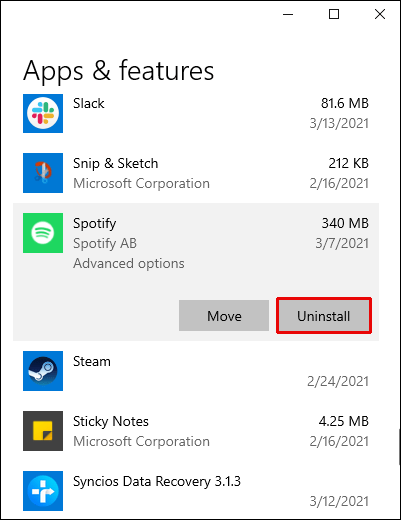
- Уверете се, че няма остатъци от приложения, като отидете на Файлове с програми в Local Disc (C).
- Изтрийте всички папки или файлове на Spotify.
- Рестартирайте компютъра.
Ако имате Windows 8, можете да направите абсолютно същото нещо, освен че ще намерите Spotify в контролния панел. След като намерите папката Програми, отидете на Програми и функции, за да намерите папката Spotify.
Как да премахнете Spotify от Mac?
За да деинсталирате за постоянно Spotify на Mac, изпълнете следните основни стъпки:
- Отидете в библиотеката.
- Въведете „Spotify“ и изтрийте всички файлове и папки, свързани с приложението.
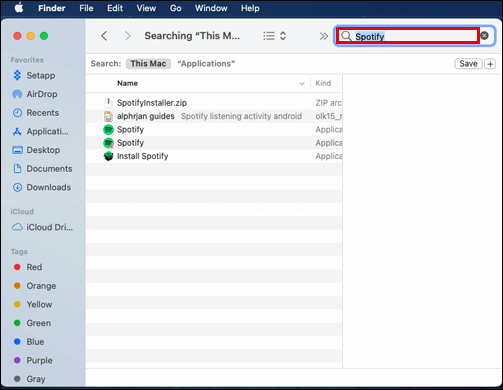
- Върнете се в Поддръжка на приложения и изтрийте папката Spotify.
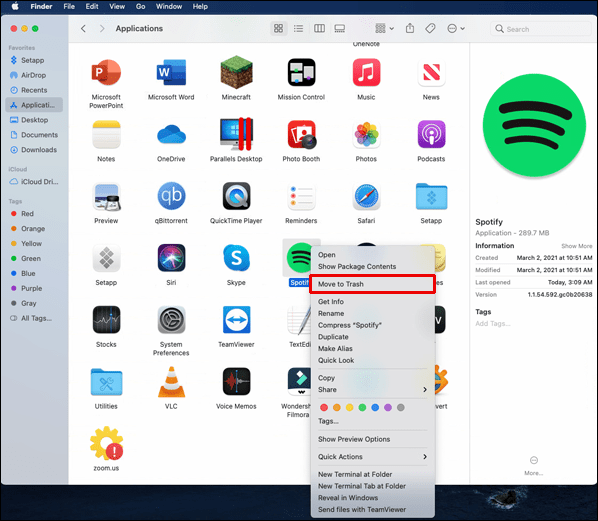
- Също така посетете тези местоположения/Библиотека/Предпочитания/,/Библиотека/Поддръжка на приложения/и/Библиотека/Кешове/, за да се уверите, че няма скрити папки или данни.
- Рестартирайте компютъра.
Допълнителни често задавани въпроси
Как да изтрия файлове от Spotify?
Вече разгледахме как да изтрием изтегляния от Spotify, сега нека да видим как да изтриете локални файлове от Spotify на вашето устройство. Ако се интересувате от това, следвайте тези инструкции:
1. Затворете приложението.
2. Намерете %appdata%\ Spotify \ Users \ във вашия файлов браузър.
3. Потърсете папка, наречена потребителско име-потребител.
4. След като влезете в папката, намерете извикания файл local-files.bnk.
5. Изтрийте го.
6. Стартирайте приложението отново.
Как да изтрия акаунт в Spotify?
Преди да решите да деинсталирате приложението Spotify от устройството си, не забравяйте първо да изтриете акаунта си. Ако пропуснете тази стъпка, просто ще премахнете приложението от телефона си, но акаунтът ви все още ще съществува. Това може да бъде особено проблематично, ако имате Premium акаунт, за който ще продължите да плащате.
Сега, имайте предвид, че има разлика между изтриването на безплатен акаунт и Premium акаунт. Ако сте абонирани за Premium акаунт, ще трябва да се свържете с екипа за поддръжка на клиенти.
Изтриване на безплатен акаунт
За да изтриете акаунта си, ще трябва да влезете в профила си в Spotify онлайн. Можете да направите това, като отидете на официалния им уебсайт, откъдето можете да въведете акаунта си. След като го намерите, изпълнете следните стъпки:
1. Превъртете до края на страницата и щракнете върху връзката Информация.

2. Това ще ви отведе до раздела за обслужване на клиенти; за да бъдем по -конкретни, те ще ви попитат „Как можем да ви помогнем?“

3. Изберете опцията Акаунт.

4. Щракнете върху опцията „Искам да затворя профила си в Spotify за постоянно“.

5. Това ще ви отведе до следващата страница, където трябва да щракнете върху бутона Затвори акаунта.

6. Потвърдете Закриване на акаунт.

7. Spotify ще ви напомни какво точно ще загубите (вашето потребителско име, плейлисти, последователи ...). Ако все пак искате да изтриете акаунта си, щракнете върху Продължи.

8. Ще получите и имейл, за да потвърдите, че искате да затворите акаунта си, така че просто го потвърдете.
Изтриване на Premium акаунт
Основната разлика между изтриването на тези два вида акаунти е абонаментът. Първото нещо, което трябва да направите, е да анулирате абонамента си за Spotify и след това да повторите същите стъпки за изтриване на безплатен акаунт. Ето какво трябва да направите:
1. Влезте в профила си в Spotify.

2. Отидете в горната част на страницата и кликнете върху вашето име.

3. След това отидете на Акаунт.

4. Превъртете надолу до раздела Абонамент и отидете там.
5. Отидете по -нататък към страницата Информация за абонамента и плащането.

6. Щракнете върху връзката Отказ на абонамента си по -долу.

7. Щракнете върху бутона „Отказ от абонамента ми“ (няколко пъти).

8. Въведете паролата си, за да потвърдите отмяната си.
9. Продължете с изтриването на вашия безплатен акаунт.
Как да управлявате изтеглянията на Spotify?
С най -новите актуализации намирането на изтеглените ви песни може да бъде малко трудно. По -старата версия на Spotify имаше отделен раздел за всички песни, но сега всички те са категоризирани в плейлисти и албуми. Изтеглените албуми са маркирани със зелена стрелка. Ако искате да потърсите нещо конкретно, ето какво трябва да направите:
1. Стартирайте приложението.
2. Отидете в библиотеката си.
3. Намерете бутона Филтри, който е от дясната страна на лентата за търсене.
4. Изберете файла за изтегляне.
По този начин ще можете да видите и управлявате всички изтеглени плейлисти. Този процес е идентичен както на iPhone, така и на Android.
Как да изтрия плейлист в Spotify?
Изтриването на плейлист може да се извърши и с няколко бързи движения. Следвайте тези стъпки, ако искате да научите как:
1. Отворете Spotify.
2. След това отидете на Вашата библиотека.
3. Въведете албума, който искате да изтриете.
4. Докоснете трите точки до стикера за изтегляне.
5. Потърсете опцията Изтриване на плейлиста.
6. Потвърдете, че искате да го изтриете.
Дръжте Spotify като професионалист
Сега знаете как да премахнете изтеглянията от Spotify на всичките си устройства, можете да изтриете приложението, акаунта си, плейлистите си и много други. След като разберете всичко, ще видите, че Spotify има безброй интересни функции и възможности. Не забравяйте да ги използвате във ваша полза.
Изтривали ли сте някога изтеглени плейлисти или албуми от Spotify? Следвахте ли стъпките, описани в тази статия? Кажете ни какво мислите в секцията за коментари по -долу.